Pourquoi ChatGPT ne fonctionne-t-il pas et comment le résoudre ?
L'intelligence artificielle a révolutionné notre interaction avec la technologie, et des outils comme ChatGPT sont devenus indispensables tant pour les entreprises que pour les particuliers.
Cependant, comme tout outil en ligne, ChatGPT peut rencontrer des problèmes qui interrompent votre flux de travail ou vos conversations. Les raisons peuvent aller des pannes de serveur et des problèmes de connectivité Internet aux versions obsolètes de l'application ou aux dysfonctionnements du navigateur.
Bien que ces problèmes puissent être frustrants, la plupart d'entre eux ont des solutions simples que vous pouvez appliquer en quelques étapes. Dans ce guide, nous explorerons les raisons les plus courantes pour lesquelles ChatGPT ne fonctionne pas et fournirons des solutions fiables pour le faire fonctionner à nouveau correctement.
Partie 1. Pourquoi ChatGPT ne fonctionne pas
Avant d'essayer de réparer quoi que ce soit, il est essentiel de comprendre pourquoi ChatGPT ne fonctionne pas en premier lieu. Identifier la cause première facilite grandement l'application de la bonne solution et la restauration des fonctionnalités. Les raisons courantes pour lesquelles ChatGPT ne fonctionne pas incluent :
- Temps d'arrêt du serveur ou trafic élevé : ChatGPT repose sur les serveurs d'OpenAI pour fonctionner, donc si les serveurs rencontrent des problèmes tels que des temps d'arrêt ou un trafic élevé, ChatGPT pourrait ne pas fonctionner comme prévu.
- Problèmes de réseau : Pourquoi mon ChatGPT ne fonctionne pas ? L'une des raisons les plus courantes pour lesquelles ChatGPT peut ne pas fonctionner est due à des problèmes de réseau. Si votre connexion Internet est faible, instable ou déconnectée, l'application ou le site ne fonctionnera pas.
- Problèmes de navigateur ou d'application : Les navigateurs obsolètes, extensions ou fichiers de cache corrompus peuvent interférer avec ChatGPT. Par exemple, les anciennes versions de Chrome, Safari ou Firefox peuvent ne pas prendre en charge entièrement les dernières fonctionnalités Web requises par ChatGPT.
- Problèmes de compte ou d'abonnement : Les problèmes de compte ou d'abonnement peuvent être une autre raison pour laquelle ChatGPT ne fonctionne pas. Pour les utilisateurs de ChatGPT Plus, des problèmes d'abonnement tels que des paiements échoués peuvent limiter l'accès aux fonctionnalités premium.
- Restrictions géographiques : Dans certaines régions, ChatGPT peut ne pas fonctionner correctement en raison de restrictions géographiques ou de réglementations gouvernementales. Les services d'OpenAI ne sont pas disponibles dans tous les pays.
Partie 2. Comment réparer ChatGPT qui ne fonctionne pas
Si ChatGPT ne fonctionne pas, ne vous inquiétez pas - la plupart des problèmes peuvent être résolus avec quelques étapes de dépannage simples. Voici les meilleures solutions pour remettre votre ChatGPT en marche en un rien de temps :
1. Vérifiez le statut du serveur
Si vous ne pouvez pas accéder à la page de connexion de ChatGPT, OpenAI peut rencontrer des problèmes de serveur. Voici comment vérifier le statut du serveur de ChatGPT.
Ouvrez votre navigateur Web et accédez à "Status.openai.com".

- Cherchez des alertes ou des mises à jour concernant des pannes.
- Si une panne est signalée, vous devrez attendre qu'OpenAI résolve le problème.
2. Changez de réseau
Les problèmes de réseau sont l'une des raisons les plus courantes pour lesquelles mon ChatGPT ne fonctionne pas. Vous pouvez vérifier la vitesse de votre Internet, redémarrer votre routeur ou passer à un autre réseau pour améliorer la qualité de votre connexion.
Sur mobile
- Accédez à "Paramètres" et sélectionnez l'option "Données mobiles".
- Activez l'option "Données mobiles" pour passer du Wi-Fi aux réseaux mobiles.
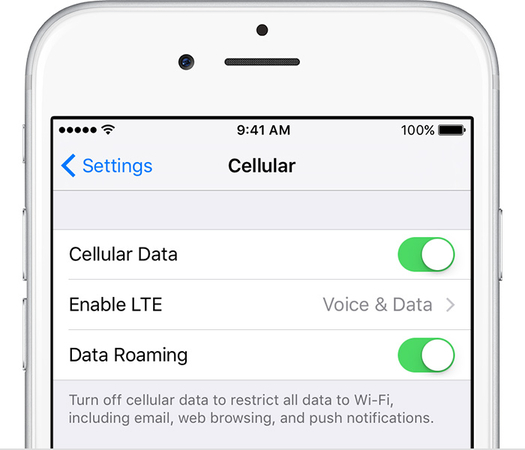
Sur Windows
Cliquez sur l'icône "Wi-Fi" dans la barre des tâches et déconnectez-vous du réseau.

- Choisissez une connexion Internet stable, entrez le mot de passe et cliquez sur "Connecter" pour rejoindre.
3. Videz le cache/cookies du navigateur
Avec le temps, votre navigateur stocke des fichiers temporaires et des cookies qui peuvent être corrompus et interférer avec ChatGPT. Voici comment vider le cache et les cookies du navigateur pour résoudre ce problème en un rien de temps :
- Ouvrez votre navigateur Web et sélectionnez l'option à trois points.
Sélectionnez "Paramètres" dans le menu déroulant. Cliquez sur "Confidentialité et sécurité > Effacer les données de navigation".

Cochez "Images et fichiers en cache et cookies", puis cliquez sur l'option "Supprimer les données".

4. Mettez à jour l'application ChatGPT
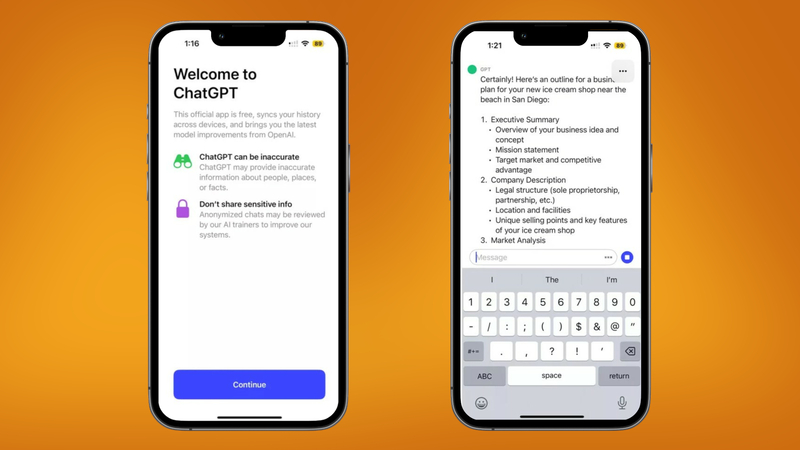
L'utilisation d'une version obsolète de l'application ChatGPT peut causer des bugs, des plantages ou des problèmes de compatibilité. Mettre à jour l'application peut résoudre les erreurs et bugs courants. Voici comment le faire
Sur Android
- Lancez le Google Play Store.
- Touchez votre icône de profil > Gérer l'application et l'appareil.
- Localisez ChatGPT dans la liste et appuyez sur l'option "Mettre à jour".
Sur iPhone
- Ouvrez l'App Store.
- Touchez votre icône de profil disponible dans le coin supérieur droit.
- Descendez pour voir les mises à jour en attente. Appuyez sur "Mettre à jour" à côté de ChatGPT.
5. Vérifiez la connexion et l'abonnement
Parfois, ChatGPT ne fonctionne pas simplement à cause de problèmes de compte ou d'abonnement. Si vous n'êtes pas correctement connecté ou si votre abonnement ChatGPT Plus a expiré, vous pouvez rencontrer un accès limité ou des messages d'erreur. Allez dans Paramètres > Compte > Gérer l'abonnement pour confirmer que votre plan ChatGPT Plus est actif.
Partie 3. Que faire si vous ne pouvez toujours pas réparer ChatGPT
Ci-dessus, nous avons mentionné les principales solutions pour réparer ChatGPT. Cependant, si aucune d'entre elles ne fonctionne, vous pouvez essayer les solutions supplémentaires suivantes :
- Attendre et réessayer : Si le serveur de ChatGPT est en panne, alors il n'y a rien de mal de votre côté, et le problème se résout souvent tout seul en peu de temps. Attendez simplement quelques minutes et réessayez plus tard.
- Contactez le support OpenAI : Si ChatGPT ne fonctionne pas après avoir essayé toutes les solutions, il pourrait être temps de contacter le support OpenAI. Contactez le support et parlez-leur du problème auquel vous faites face.
- Utilisez d'autres outils d'IA : Les utilisateurs peuvent également essayer les alternatives à ChatGPT. Des centaines d'outils d'IA sont disponibles pour l'écriture, le codage ou la génération d'images.
Partie 4. Quand ChatGPT ne fonctionne pas : alternatives d'IA pour les images
Quand ChatGPT ne fonctionne pas, vous pouvez passer à des alternatives - et pour les tâches liées aux images, HitPaw FotorPea est la meilleure option. C'est un outil professionnel pour les tâches liées aux images que ChatGPT ne peut pas gérer directement, comme la retouche photo, l'amélioration par IA, la colorisation, et plus encore. La meilleure partie de cet outil est qu'il offre une interface intuitive et permet aux utilisateurs de télécharger des images améliorées dans plusieurs formats, y compris JPG, PNG et WEBP.
Caractéristiques clés de HitPaw FotorPea
- Génération d'image IA : Les fonctionnalités de texte à image de HitPaw vous permettent de générer des centaines d'images quotidiennement à l'aide de simples invites textuelles. Il prend en charge divers styles d'image tels que réaliste, 3D, peinture à l'huile, anime, et plus encore.
- Amélioration et mise à l'échelle d'image : Avec l'aide de cet outil, vous pouvez améliorer les images de basse qualité et résoudre des problèmes comme le flou, la pixellisation, et plus encore. Il vous permet également de mettre à l'échelle des images jusqu'à 16x, les rendant idéales pour l'impression et l'encadrement de haute qualité.
- Colorisation et réparation de photo : Cette fonctionnalité ajoute automatiquement des couleurs d'apparence naturelle aux images en noir et blanc, les ramenant à la vie. La réparation de photo, quant à elle, répare les rayures, le flou, les déchirures et d'autres imperfections dans les photos.
- Suppression de filigrane : Il vous aide à nettoyer vos photos en éliminant les textes, logos ou marques indésirables qui peuvent réduire la qualité de l'image.
- Suppression et remplacement de l'arrière-plan : HitPaw permet aux utilisateurs de remplacer et de supprimer les arrière-plans des images en quelques clics.
Partie 5. FAQ sur ChatGPT qui ne fonctionne pas
Les bogues ou dysfonctionnements de ChatGPT peuvent entraîner des ralentissements des réponses, des erreurs ou un comportement inattendu. Cela se produit en raison d'une surcharge du serveur.
ChatGPT a une limite en raison de plusieurs facteurs importants, tels que la capacité du serveur, les politiques d'utilisation équitable et le maintien de la qualité des réponses.
Oui. La plupart des problèmes avec ChatGPT sont temporaires et sont généralement résolus rapidement pour rétablir le service normal.
Conclusion
Pourquoi ChatGPT ne fonctionne-t-il pas ? ChatGPT peut cesser de fonctionner en raison de problèmes de serveur, de réseau ou de compte. Dans la plupart des cas, ces problèmes sont temporaires et peuvent être résolus par un dépannage simple - comme changer de réseau, mettre à jour l'application, et plus encore. Cependant, si aucune des solutions ne fonctionne, utilisez HitPaw FotorPea pour les tâches d'édition d'images.




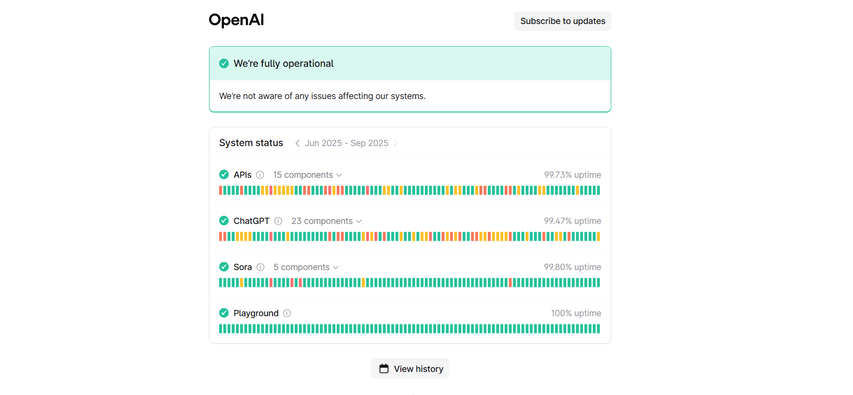
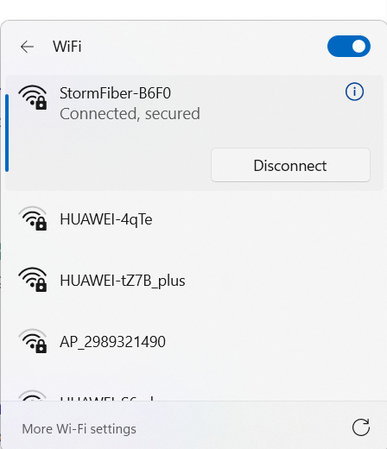
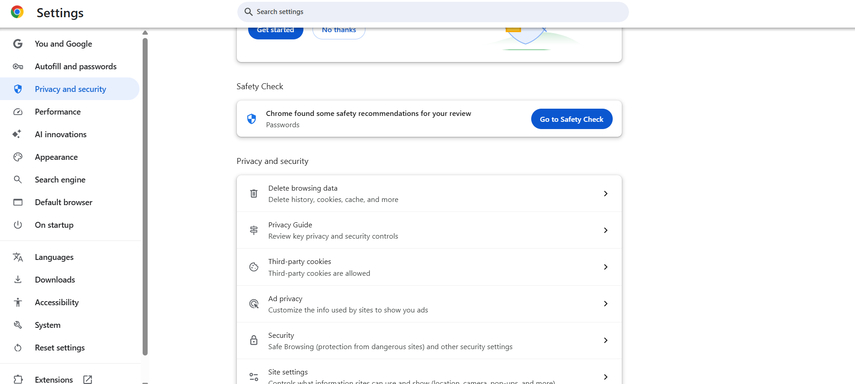
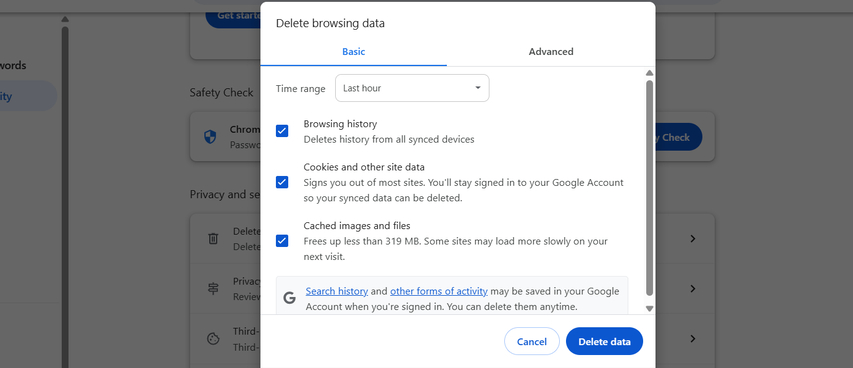





 HitPaw Univd
HitPaw Univd HitPaw VikPea
HitPaw VikPea HitPaw VoicePea
HitPaw VoicePea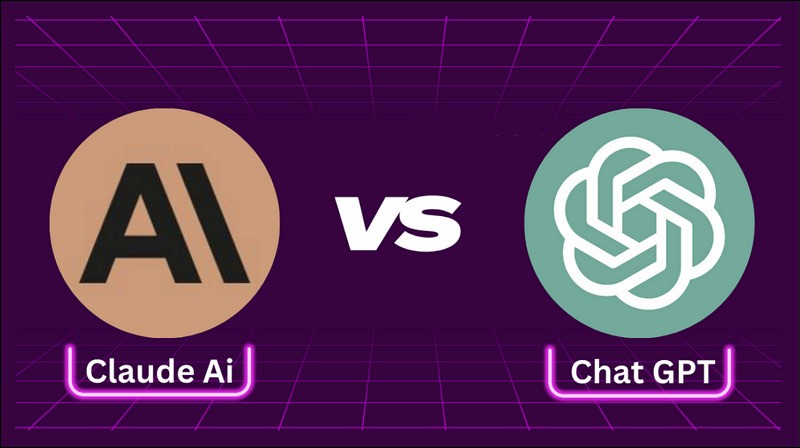

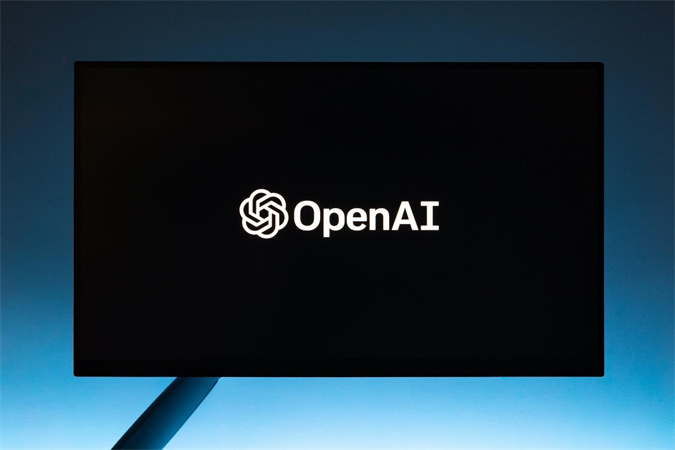

Partager cet article :
Donnez une note du produit :
Clément Poulain
Auteur en chef
Je travaille en freelance depuis plus de 7 ans. Cela m'impressionne toujours quand je trouve de nouvelles choses et les dernières connaissances. Je pense que la vie est illimitée mais je ne connais pas de limites.
Voir tous les articlesLaissez un avis
Donnez votre avis pour les articles HitPaw